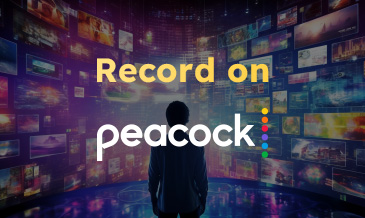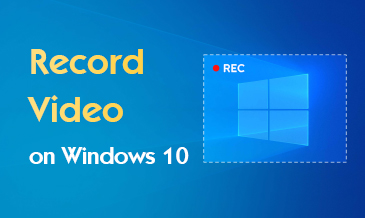[Résolu] Comment filtrer l'enregistreur Netflix sur tous les appareils ?
Netflix est populaire auprès d'un grand nombre de téléspectateurs en raison de son grand nombre de séries originales de haute qualité.
Nous voulons toujours prendre des captures d'écran ou enregistrer un écran Netflix pour partager ou exprimer nos opinions lorsque nous voyons de merveilleux clips. Cependant, vous constaterez que lorsque vous essayez de prendre une capture d’écran ou d’effectuer un enregistrement d’écran, vous obtiendrez toujours un écran noir. Cela est dû aux restrictions strictes de Netflix en matière de droits d'auteur, vous ne pouvez pas prendre de capture d'écran ou enregistrer des vidéos Netflix de manière normale.
So comment filtrer l'enregistrement Netflix? Existe-t-il un moyen d’enregistrer Netflix sans écran noir ? Ici, nous avons rassemblé quatre méthodes réalisables pour filtrer les enregistrements Netflix, continuez à lire et nous vous expliquerons en détail.
Table des matières
Comment enregistrer un écran Netflix sans écran noir sur le bureau ?
Que ce soit sur Windows ou Mac, les gens adorent enregistrer Netflix sur leur ordinateur de bureau. Il est agréable de regarder Netflix sur un ordinateur de bureau, car vous pouvez profiter d'une image plus grande et de meilleure qualité avec des effets sonores de haute qualité. En outre, pour la plupart des gens, l’ordinateur de bureau est le premier choix pour éditer et réaliser des vidéos en raison de son fonctionnement plus pratique et de sa puissance de calcul plus élevée.
Cependant, en raison de restrictions strictes en matière de droits d'auteur et de la protection des droits d'auteur de Netflix sur ses séries, l'utilisation d'un logiciel d'enregistrement d'écran général pour enregistrer Netflix entraînera généralement une vidéo sur écran complètement noir. Alors, existe-t-il un moyen possible de contourner la protection des droits d'auteur de Netflix, et pouvez-vous enregistrer Netflix sans écran noir sur le bureau ?
Continuez à lire, nous vous montrerons la meilleure réponse à ces questions.
Comment filtrer un enregistrement sur Netflix sous Windows ?
Pour les utilisateurs de Windows, il existe un moyen pratique de filtrer les enregistrements sur Netflix sans écran noir. C'est Enregistreur d'écran haute résolution DiReec. Il s'agit d'un enregistreur vidéo à haute efficacité pour Windows et Mac qui peut enregistrer l'écran, la webcam et le microphone sans décalage. Pour Netflix, il peut contourner les restrictions de Netflix et enregistrer les séries Netflix sans écran noir.
Tout d’abord, téléchargez et installez Enregistreur d'écran haute résolution DiReec.
Suivez ensuite les étapes ci-dessous:
- Lancez DiReec Hi-Res Screen Recorder ; Cliquez sur Mode d'écran pour enregistrer sur Netflix dans la meilleure qualité. Après cela, changez Taille de l'écran paramètres et Sound System paramètres adaptés à vos besoins.
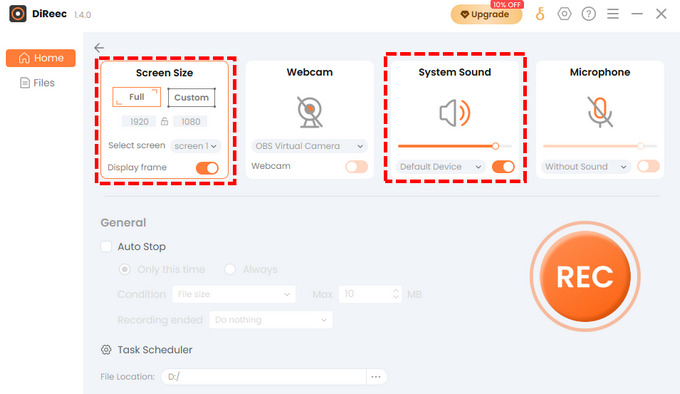
- Cliquez REC lorsque vous êtes prêt à enregistrer Netflix. L'enregistrement démarrera après un compte à rebours de 3 secondes. Cliquez sur le bouton correspondant pour pause or Arrêtez enregistrement. De plus, en utilisant la barre d'outils, vous pouvez marquer sur l'écran et prendre une capture d'écran pendant le processus si vous en avez besoin.
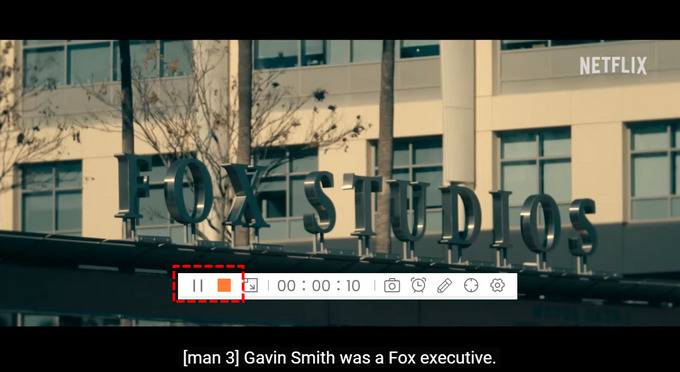
- Cliquez icône carrée orange sur la barre d’outils pour terminer l’enregistrement. La vidéo Netflix enregistrée sera automatiquement sauvegardée et vous serez redirigé vers le Fichiers page. Là, vous pouvez vérifier la vidéo que vous avez enregistrée ; en appuyant sur l'icône en forme de ciseaux, vous pouvez agrafe or réduire la vidéo selon vos besoins.
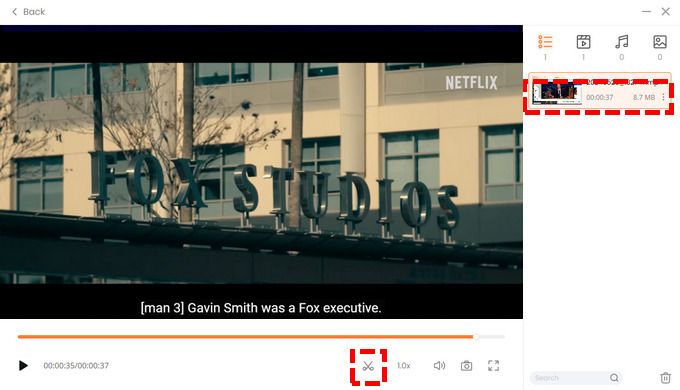
Comment enregistrer un enregistrement Netflix sur Mac ?
Pour les utilisateurs de Mac, c'est une bonne nouvelle. Enregistreur d'écran haute résolution DiReec a maintenant une version Mac ; vous pouvez enregistrer l'écran de Netflix sur Mac comme sur Windows ! Tout en conservant la plupart des fonctions de la version Windows, DiReec ajoute une adaptation à MacOS, le rendant plus conforme aux habitudes d'utilisation des utilisateurs de Mac.
Les étapes à suivre pour enregistrer un écran Netflix sur Mac sont les mêmes que sur Windows. Vous pouvez utiliser le Mode d'écran pour filtrer l'enregistrement Netflix dans la meilleure qualité et pause or Arrêtez enregistrement avec la barre d'outils.
Installez-le et enregistrez Netflix dès maintenant !
Comment enregistrer un écran Netflix sans écran noir sur Android ?
Tout comme l'enregistrement de Netflix sur un ordinateur de bureau, l'enregistrement sur mobile provoquera également un écran noir. Il semble que l'outil d'enregistrement intégré au téléphone mobile ne puisse pas résoudre ce problème, mais est-ce vraiment le cas ? Continuez à lire et ouvrez votre esprit avec nous, nous vous présenterons une méthode merveilleuse et réalisable.
Délirer est une application qui vous permet de regarder des vidéos avec vos amis et votre famille tout en envoyant des SMS et en parlant en parfaite synchronisation, elle prend en charge Netflix, Disney+, YouTube, Prime Video, HBO Max, et plus encore. Il rassemble les gens pour vivre une expérience de divertissement partagée, quelle que soit la distance. En dehors de cela, avec l’aide de Rave, vous pouvez enregistrer une vidéo sans écran noir.
Comment filtrer l’enregistrement Netflix sur Android ? Voici les étapes :
- Connectez-vous à Netflix dans Application Rave. Appuyez sur le bouton dans le coin inférieur gauche de l'écran, puis appuyez sur Netflix et connectez-vous à votre Netflix.
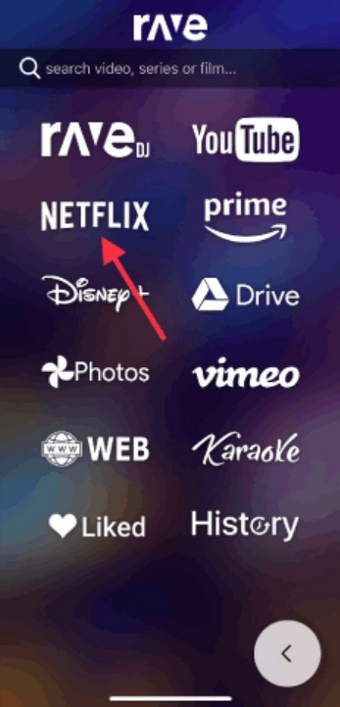
- Rechercher pour la série Netflix que vous souhaitez. Et joue-le plein écran. Vous pouvez appuyer sur l'icône d'engrenage en haut à gauche pour définir la qualité vidéo, l'audio et les sous-titres.
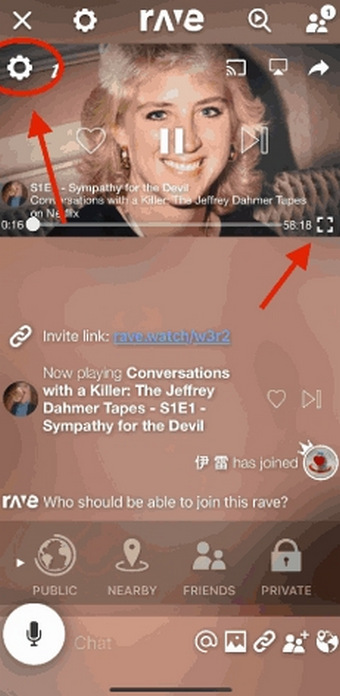
- Rechercher pour la série Netflix que vous souhaitez. Et joue-le plein écran. Vous pouvez appuyer sur l'icône d'engrenage en haut à gauche pour définir la qualité vidéo, l'audio et les sous-titres.
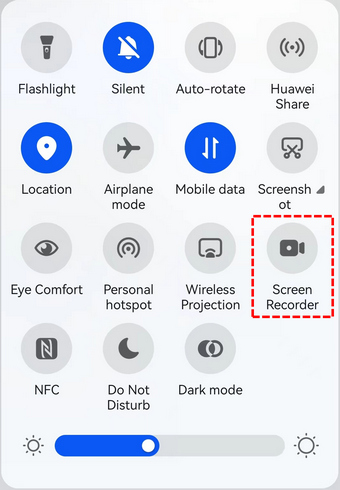
Comment enregistrer un écran Netflix sans écran noir sur iPhone ?
Pour les utilisateurs d'iPhone, si vous ne souhaitez pas utiliser Rave, il existe une autre option pour vous. Veuillez refléter l'écran sur votre PC et capturer l'écran en miroir sur votre PC. Pour ce faire, vous aurez besoin d'un logiciel de mise en miroir d'écran, tel que Aiseesoft Screen Recorder, qui peut refléter et enregistrer les écrans du téléphone sur l'ordinateur.
Vous ne savez pas comment filtrer l'enregistrement de Netflix sur iPhone avec ? Voici l'étape :
- Télécharger Aiseesoft Screen Recorder sur ton ordinateur. Lancez-le ensuite et sélectionnez le Option téléphone dans le panneau de droite. Choisissez parmi Enregistreur iOS pour enregistrer l'écran de Netflix sur iPhone. Pour mettre en miroir votre iPhone sur votre ordinateur, vous devez vous assurer que le PC et l'iPhone sont connectés au même réseau Wi-Fi.
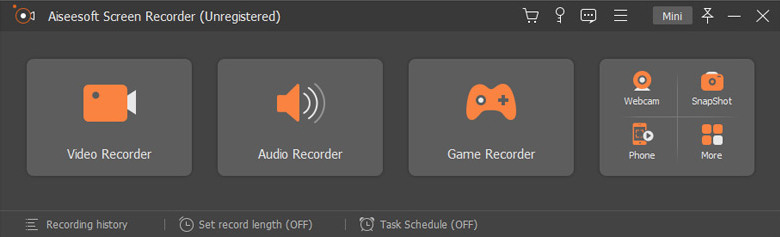
- Trouvez le Bouton miroir depuis le Centre de contrôle, sélectionnez Aiseesoft Screen Recorder comme périphérique de sortie. Le logiciel permet également de modifier la résolution de l'enregistrement et de prendre un instantané lors de l'enregistrement.
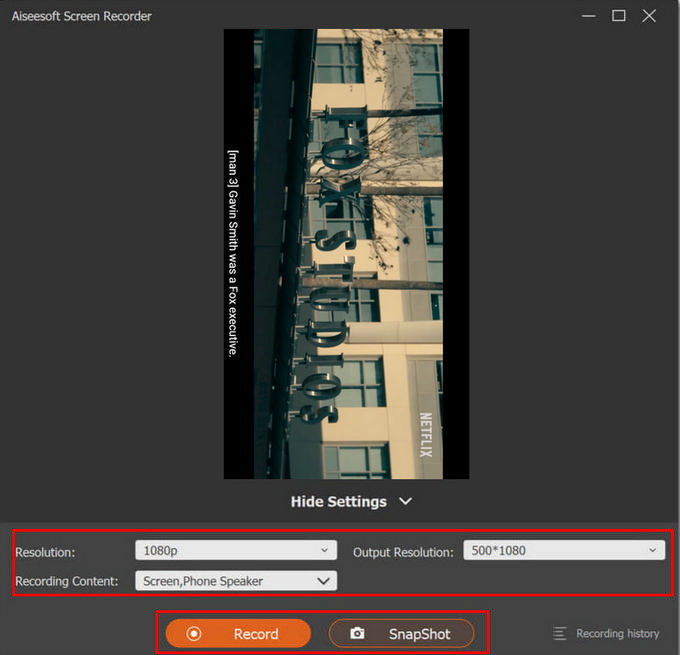
- Une fois connecté, l'écran de votre téléphone s'affichera sur l'ordinateur. Puis clique Enregistrement pour enregistrer Netflix sur ordinateur.
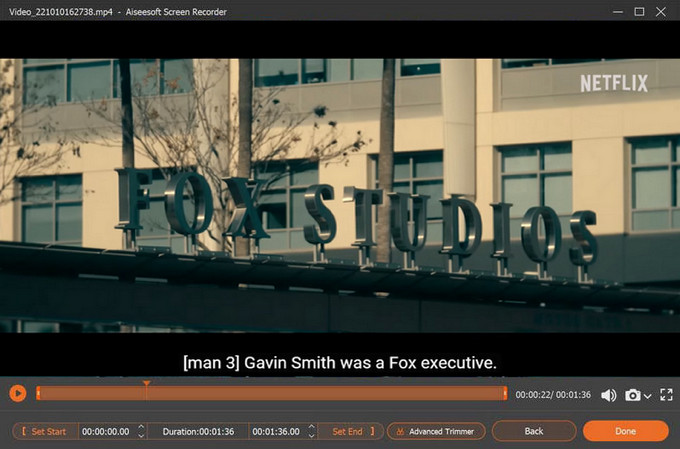
Conclusion
Comment filtrer un enregistrement Netflix sans écran noir ?
Dans cet article, nous avons partagé 4 méthodes courantes et pratiques. Pour résumer toutes les méthodes que nous avons répertoriées ci-dessus, voici notre recommandation sur la façon de filtrer les enregistrements sur Netflix. Les utilisateurs qui ont besoin de filtrer l'enregistrement Netflix peuvent utiliser Enregistreur d'écran DiReec. Il peut enregistrer des vidéos Netflix pendant une longue période sans décalage et conserver la meilleure qualité. En même temps, son fonctionnement est très simple et adapté aux débutants. En outre, il prend en charge Windows et Mac, ce qui en fait la meilleure option pour les personnes souhaitant enregistrer Netflix. Donner un coup de feu!
Cependant, n'oubliez pas que les vidéos sur Netflix sont protégées par le droit d'auteur. Veuillez ne pas utiliser votre vidéo Netflix enregistrée à des fins commerciales ou pour d'autres actions susceptibles de violer le droit d'auteur.
Foire aux Questions
Pourquoi ne puis-je pas visionner l'enregistrement Netflix ?
En raison de problèmes de droits d'auteur, Netflix a mis en place des mesures strictes pour empêcher l'enregistrement d'écran. Si vous souhaitez enregistrer Netflix sans écran noir, vous pouvez utiliser Enregistreur d'écran haute résolution DiReec.
Comment enregistrer Netflix sans écran noir ?
1. Téléchargez et lancez Enregistreur d'écran haute résolution DiReec; cliquez sur Mode écran pour enregistrer sur Netflix avec la meilleure qualité.2. Cliquez sur le bouton REC pour enregistrer Netflix. Une fois l'enregistrement commencé, vous pouvez cliquer sur le bouton correspondant pour mettre en pause ou arrêter l'enregistrement.3. Cliquez sur l'icône d'arrêt dans la barre d'outils pour terminer l'enregistrement. La vidéo Netflix enregistrée sera enregistrée dans le dossier que vous définissez automatiquement.
Est-il illégal de filtrer l'enregistrement Netflix ?
Il est possible de visionner des enregistrements Netflix en toute sécurité, mais n'oubliez pas que toutes les vidéos Netflix sont protégées par la loi et le droit d'auteur. Par conséquent, il est illégal d’utiliser votre vidéo enregistrée à des fins commerciales ou pour d’autres actions susceptibles de porter atteinte aux droits d’auteur.